A szilárdtestalapú meghajtó alig különbözik a HDD -től
TARTALOM
- 1 Mi az SSD lemez a számítógép számára?
- 2 Különbség az SSD és a HDD között
- 3 Az SSD -meghajtók legfontosabb specifikációi PC -hez
- 4 Mennyire különböznek a drága és az olcsó SSD -k
- 5 Melyik a jobb egy laptop számára - HDD vagy SSD
- 6 Melyik a legjobb SSD meghajtó a számítógéphez? Több modell áttekintése és az SSD meghajtók minősítése
- 7 Mi a legjobb módja annak, hogy SSD -meghajtót vásároljak számítógéphez, és hogyan vásárolhatok SSD -meghajtót laptophoz - áttekintő táblázat
- 8 Hogyan csatlakoztassa az SSD -t a számítógéphez - a fő árnyalatok
- 9 Az SSD meghajtó nem jelenik meg a számítógépemen - fő okok
Mi az SSD lemez a számítógép számára?
Az SSD rövidítés a szilárdtestalapú meghajtót jelenti, további részletekért olvassa el itt. Lefordíthatja oroszra szilárdtestalapú meghajtóként. Fő előnye a mozgó belső részek hiánya, vagyis minden műveletet elektronikus egységek hajtanak végre.
Valójában az első szilárdtestalapú meghajtó 1978 -ban jelent meg. De azokban az időkben a használat előnyei nagyon kétségesek voltak, és a gyártás költséges volt. A nagyközönség számára az SSD-ket 2007-2008 körül vezették be. A memória mérete szerény volt, és 128 GB körül lehetett. Manapság már léteznek olyan szilárdtestalapú meghajtók, amelyek térfogata 1 TB, olvasási / írási sebessége 2600/1600 MB / s. És nem is olyan régen az orosz GS Group cég elkezdte kiadni az SSD -t.
Különbség az SSD és a HDD között
A legfontosabb különbség a tervezésben van. Az SSD -nek nincsenek mozgó alkatrészei, ami azt jelenti, hogy nincs benne semmi kopás. És ennek eredményeként nincs zaj. Annak a ténynek köszönhetően, hogy az SSD -n belül minden elem forrasztva van rögzítve, az ilyen meghajtó sokkal ellenállóbb az ütésekkel és a rezgésekkel szemben.
A merevlemezen a fájlok a mágneses fej áthaladása miatt olvashatók. Az olvasás és írás sebessége ebben az esetben a lemez forgási sebességétől függ. Az SSD -ben nincs mágneses lemez, és az olvasás a memóriacellák töltés jelenlétének ellenőrzése miatt történik, ami kétségtelenül gyorsabb.
Ugyanez vonatkozik az adatok véletlenszerű elérésére is. Például a merevlemez több különböző fájljának egyidejű olvasásához a mágneses fejének "rohannia" kell a lemez különböző részei között, hogy az adatok időben betöltődjenek. Az SSD viszont egyszerre több fájl keresésére és letöltésére is képes.

Nos, még egy jelentős előny az alacsony energiafogyasztás.
Nos, most érdemes emlékezni a hiányosságokra. A legfontosabb közülük, ami miatt sok felhasználó kezdetben félt az SSD -re való váltástól, a korlátozott számú újraírási ciklus. Más szóval, minél gyakrabban írják felül a lemezen lévő adatokat, annál hamarabb sikertelen lesz. És ez a felhasználó számára a legváratlanabb pillanatokban történt. A technológia azonban javul, a cella -újraírások számának szabályozására szolgáló mechanizmusokat adnak hozzá, amelyek lehetővé teszik új adatok hozzáadását a kevésbé "elhasználódott" adatokhoz. A memória típusokat is frissítik, hogy tovább növeljék az eszköz élettartamát.
Egy másik undorító tényező az SSD ára. De ez ideiglenes jelenség, mivel a költségek fokozatosan csökkennek. Például ma egy közepes minőségű 500 GB-os lemezt vásárolhat körülbelül 9000 rubelért. Az ilyen méretű HDD-k 2000-3000 rubelért vásárolhatók, a lemez forgási sebessége 7200 fordulat / perc.
És az utolsó dolog, amit az SSD -ről tudni kell, az a képtelenség a fájlok törlés utáni helyreállítása. Bár egyes gyártók mechanizmusokkal látják el készülékeiket erre. Talán a jövőben látni fogunk egy SSD -t, amely a HDD minden képességével rendelkezik, de hátrányai nélkül.
Az SSD -meghajtók legfontosabb specifikációi PC -hez
Figyelembe veszik azokat a fő paramétereket, amelyek alapján az SSD -t szokás választani: hangerő, alaktényező, csatlakozási típus és olvasási / írási sebesség. De rajtuk kívül vannak más, kevésbé népszerű paraméterek. Vessünk egy pillantást a jellemzők összes bonyolultságára, és megtudjuk, melyik SSD -t válasszuk vásárláskor.
Hangerő
Nincs értelme konkrétan magyarázni a merevlemez hangerejét digitális korunkban. Röviden, a rá írható maximális adatmennyiséget jellemzi. Gigabájtban, újabban pedig terabájtban mérik. 1 TB = 1000 GB.

Ez érdekes: valójában a terabájtokkal, mint más egységekkel - gigabájt és megabájt - van egy kis zűrzavar. A tény az, hogy szinte minden alkalmazás és operációs rendszer 1024 GB -os értéket használ terabájtként. De az SI egységben a "tera" előtag 1012 -et jelent, vagyis pontosan 1 000 000 000 000 -et. Szinte minden merevlemez -gyártó ragaszkodik a "helyes" mutatóhoz: 1 TB = 1000 GB. De az operációs rendszer kiszámíthatja és megjelenítheti a hangerőt a maga módján, 1 TB = 1024 GB alapján.
Általában a fő kiválasztási kritérium az, hogy minél több, annál jobb.
Form Factor
A piacon megjelenő fő formatervezők az 4: 1,8 ", 2,5", 3,5 "és az M.2 számos változatában találhatók. Az első kettőt általában laptop SSD merevlemezként használják. A többi gyakrabban fordul elő asztali számítógépeken. Ha hüvelykekkel minden világos, akkor az M.2 -vel részletesebben kell foglalkozni.

Az M.2 egy viszonylag új specifikáció a csatlakozók és táblák számára. Főleg SSD-k csatlakoztatására használják, de más eszközök is jelen vannak, például USB, Wi-Fi modulok stb. A legtöbb esetben M és B kulcsú SSD -k vannak. Ezt könnyű meghatározni - három külön gyűjtősín lesz a táblán: két kicsi és egy nagy középen. Ezenkívül a táblákat 2242, 2260, 2280 típusokra osztják. Ez nem más, mint a méret. Az első két számjegy a szélesség, a többi a hosszúság.

FIGYELEM!
Mielőtt SSD -t telepítene a számítógépre, győződjön meg arról, hogy a modul nem zavarja az alaplap többi részét és a hűtést.

Csatlakozási felület
A csatlakozási felület nagyon szorosan kapcsolódik az űrlaphoz. Manapság a legnépszerűbb kétféle kapcsolat - SATA és PCIe. Az első lehetőség van fokozott kompatibilitás, mivel szinte minden alaplapon megtalálható, beleértve laptopok.
A PCIe ízek többnyire asztali rendszerekben találhatók. Bár meg kell jegyezni, hogy az M.2 szabvány fokozatosan kezdi elsajátítani a mobil platformokat.
Olvasási / írási sebesség
Az SSD környezetben történő sebességgel a dolgok nagyon bonyolultak. Természetesen az olvasási és írási sebesség sokkal magasabb, mint a HDD -nél. Sok gyártó azonban szereti ezeket a paramétereket jelentősen túlbecsülni marketing célokra. Ezért a választás során jobb összpontosítani a hiteles források és kiadványok felülvizsgálatára, valamint a vásárlók véleményére, akik már kipróbálták az eszközt.
Memória típusa és futási ideje
Háromféle SSD memória létezik: SLC, MLC és TLC. Az Intel 2017 elején új típusú memóriát jelentett be, de az eszköz még mindig túl drága, és egyelőre nem tudni, mennyi idő alatt érik el az átlagfelhasználót. Tehát ezt a három jól ismert típust használják.
SLC egyszintű cella, azaz egyszintű cella. A legtermékenyebb típus a legnagyobb munkaerőforrással. Bár az áraik viszonylag magasak, az ilyen SSD -ket főként szervermegoldásokban használják.
MLС - többszintű cella. Azt mondhatjuk, hogy ez a középszint az SLC és a TLC között. Átlagos élettartam, átlagos termelékenység, átlagos ár.
TLC - a legolcsóbb memória, a leggyengébb a teljesítmény és a munka erőforrásai tekintetében. Ezt a technológiát használták a hagyományos flash meghajtók táplálására.
TRIM funkció
Erre a funkcióra volt szükség az első szilárdtestalapú meghajtók kifejlesztése után. A tény az, hogy a szokásos HDD -k és SSD -k eltérően végzik a törlést és a formázást. Röviden, annak érdekében, hogy megismételjük ezen műveletek technikáját egy SSD-n, például egy HDD-n, a szilárdtestalapú meghajtók sebessége és erőforrása versenyképtelenné válna.
A TRIM funkció a cellák törlésére szolgál felülírásuk előtt. Ez időt takarít meg a szilárdtestalapú meghajtó számára. Támogatása Windows 7, Linux 2.6.33 és MacOS rendszerekkel kezdődött. Az Android a 4.3 -as verziótól kezdve rendelkezik saját analógjával a TRIM funkciónak.
Ha hirtelen a rendszer nem támogatja a TRIM funkciót, akkor számos speciális segédprogram manuálisan látja el feladatait.
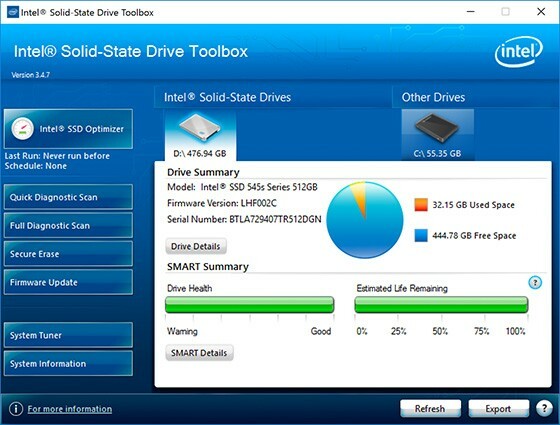
Meghajtó vágólap
A merevlemezen található puffer vagy gyorsítótár felgyorsította az írási és olvasási sebességet, mivel egy bizonyos terület bizonyos területen felhalmozódott. Ez lehetővé tette, hogy ne "húzza" megint a merevlemezt. Az SSD -k esetében ennek a megközelítésnek nincs értelme, mivel az írás és az olvasás már pillanatok alatt történik. Szilárdtest-meghajtóknál azonban a gyorsítótárat gyakran használják a szolgáltatási információk tárolására. Ez nem befolyásolja különösebben a teljesítményt, és a fejlesztők ritkán jelzik a specifikációban vagy az eszközre vonatkozó információban.
Mennyire különböznek a drága és az olcsó SSD -k
A szilárdtestalapú meghajtó költségeit befolyásoló fő paraméterek a memória típusa, a vezérlő típusa és mérete. A memória típusokról már szó esett a fenti cikkben. A vezérlők teljes mértékben a gyártótól függenek. A felső szegmensből megkülönböztethetők olyan márkák, mint az Intel, a Samsung, a Marvell. Az alábbi osztályt a Jmicron vagy a Silicon Motion követi.
A legújabb drága új termékek közül kiemelhetjük a 3D Xpoint memória típusú Intel termékeket. Igaz, egy ilyen SSD -lemezt egy 500 GB -os számítógéphez körülbelül 40 000 rubel áron értékesítenek. A bejelentett olvasási / írási sebesség egy ilyen eszközön elérheti a 2000/2500 MB / s -ot.
Melyik a jobb egy laptop számára - HDD vagy SSD
Az SSD technológiai fejlettsége még mindig olyan szinten van, hogy nem tekinthető elfogadhatónak, ha azt a rendszerben fő merevlemezként használják. Ez annak köszönhető, hogy a HDD -khez képest túl gyorsan meghibásodnak.
Ezért a legjobb megoldás egy laptop SSD -hez, ha HDD -vel párosítja. Az operációs rendszer telepíthető az SSD -re, a programok, játékok, dokumentumok és egyéb fájlok pedig a merevlemezre. Ha M.2 laptop SSD vásárlását tervezi, először győződjön meg arról, hogy ez a laptop támogatja ezt a típusú csatlakozót.
Milyen laptop SSD -t válasszon? Választhat egy kis költségvetésű (például 60 GB), TLC memória típusú lemezt és ha lehetséges, használja az M.2. Ennek a térfogatnak elegendőnek kell lennie a legtöbb műtő számára. rendszereket. Minden program és játék egy további HDD -re lesz telepítve, ami növeli az eszköz élettartamát. SSD meghibásodás esetén minden adat a merevlemezre kerül.
Melyik a legjobb SSD meghajtó a számítógéphez? Több modell áttekintése és az SSD meghajtók minősítése
Az SSD -piac nagyon változatos. A processzorokkal ellentétben itt nincsenek vezető szereplők. Mind a nagy, mind a kiemelkedő vállalatok és kevéssé ismert cégek foglalkoznak szilárdtestalapú meghajtók gyártásával. Egy kis cég azonban gyakran elő tud hozni egy érdekes, olcsó és megbízható eszközt.
Plextor PX -128S3C - Olcsó SSD -meghajtó PC -hez és laptophoz

Költségvetési megoldás asztali számítógéphez vagy laptophoz. Formatényezője - 2,5 ", ami sokoldalúságot biztosít. A használt memória típusa a TLC, amely az olcsó eszközökre jellemző. A bejelentett olvasási / írási jellemzők 500/550 MB / s. A teszteredmények csak kis eltérést mutattak ezekben az értékekben.
A teljes memória 128 GB, a gyorsítótár 256 MB. A fejlesztők szerint a lemez körülbelül 35 TB átírt adatot és 1.500.000 órányi üzemidőt képes elviselni.
Plextor PX-128S3C
Samsung MZ-75E1T0BW

Ez az SSD abban különbözik, hogy modernebb típusú 3D V -NAND memóriát használ - a TLC továbbfejlesztett változatát. Ez lehetővé teszi, hogy jelentősen növelje az SSD 1 TB -os teljes kötetét.
A vezérlőt saját - Samsung MEX - használja. Sok hasonló eszközben használják, és megbízható és gyors modulként bizonyult.
Formatényező - 2,5 ". Ez azt jelenti, hogy a készülék használható helyhez kötött PC -n és laptopon egyaránt. A bejelentett olvasási / írási sebesség 520/540 MB / s. A saját gyorsítótár 1024 MB. A gyártó által bejelentett munkaidő 1.500.000 óra.
Samsung MZ-75E1T0BW
Western Digital Green PC SSD 240 GB

A Western Digital nagy múltra tekint vissza a tárolóeszközök gyártásában. Természetesen nem hagyhatták figyelmen kívül az SSD formátumot sem. Ez a modell 240 GB kapacitással rendelkezik, ami azt jelenti, hogy nemcsak az operációs rendszer lemezeként, hanem fő adattárolóként is használható. A 2,5 hüvelykes forma lehetővé teszi, hogy egy helyhez kötött számítógéphez és laptophoz csatlakoztassa. Memória típusa - költségvetés TLC. A fejlesztők szerint a csúcssebesség 465 MB / s lehet - íráshoz és 540 MB / s - olvasáshoz. A tesztek azonban azt mutatják, hogy az írási sebesség valójában 200 MB / s körül lehet.
Ami az erőforrást illeti, körülbelül 1 750 000 munkaórát jelentettek be.
Western Digital Green PC SSD 240
Samsung MZ-N5E250BW

Egy másik ismert márka képviselője. A már bemutatottól annyiban különbözik, hogy 2280 MB méretű M.2 formátumban készül, azaz helyhez kötött PC -s változatokhoz alkalmas. De sok modern laptop is fel van szerelve ezzel a nyílással, így ezt a meghajtót itt is használhatja. Vásárlás előtt győződjön meg arról, hogy busz van az alaplapon.
A készülék térfogata 250 GB, a memória típusa 3D V-NAND. Saját gyártású vezérlő - Samsung MGX. Írás / olvasás sebessége - 500/540 MB / s. Puffermemória - 512 MB.
Samsung MZ-N5E250BW
SmartBuy gyújtás 4 240 Gb

Egy kevéssé ismert márka, amely fokozatosan népszerűvé válik. A lemezterület 240 GB. Laptopokhoz és számítógépekhez alkalmas alaptényező - 2,5 ". Érdekes, hogy ez a költségvetési lehetőség a nagyobb teljesítményű és megbízható MLC memóriát használja.
SmartBuy gyújtás
Mi a legjobb módja annak, hogy SSD -meghajtót vásároljak számítógéphez, és hogyan vásárolhatok SSD -meghajtót laptophoz - áttekintő táblázat
Több érdekes modellt gyűjtöttünk össze egy táblázatban, amelyben tükröztük a jellemzőket, a kompatibilitást a számítógéppel és a laptoppal, az árakat és az SSD jellemzőit.
| Eszköz | Sajátosságok | Kompatibilitás | Ár, dörzsölje |
 | Memória típusa - TLC, alaktényező - 2,5 ", 35 TB átírható adat. | Laptop, helyhez kötött PC. | 3 200 |
 | Memória típusa - 3D V -NAND, alaktényező - 2,5 ", 1.500.000 üzemóra. | Laptop, helyhez kötött PC. | 16 000 |
 | Memória típusa - TLC, alaktényező - 2,5 ", 1 750 000 üzemóra. | Laptop, helyhez kötött PC. | 4 500 |
 | Memória típusa - 3D V -NAND, alaktényező - M.2 2280, 1.500.000 üzemóra. | Laptop, helyhez kötött PC. | 6 000 |
 | Memória típusa - MLC, alaktényező - 2,5 ". | Laptop, helyhez kötött PC. | 5 600 |
 | 240 GB, alaptényező - 2,5 ", memória típusa - MLC. | Laptop, helyhez kötött PC. | 28 300 |
 | 480 GB, alaptényező - 2,5 ", memória típusa - MLC. | Szerver megoldások. | 23 000 |
Hogyan csatlakoztassa az SSD -t a számítógéphez - a fő árnyalatok
Nincs különösebb különbség a szabványos HDD csatlakoztatásától. Van azonban néhány árnyalat, amelyekre a legjobban ügyelni kell az eszköz telepítése előtt.
Először is, ha az SSD formatervezési tényezője 2,5 ", akkor speciális adaptert kell vásárolnia - 3,5", amely lehetővé teszi a lemez biztonságos rögzítését a PC -tokban. SATA kábelen keresztül csatlakozik az alaplaphoz. Másodszor, az eszköz telepítése után be kell lépnie a számítógép BIOS -jába, és meg kell győződnie arról, hogy az AHCI meghajtókkal való üzemmód engedélyezve van.

A laptophoz nincs szükség külön adapter behelyezésére, mivel szinte mindegyik támogatja a 2,5 hüvelykes szabványt. A csatlakozók mereven rögzítettek, így csak be kell „helyezni” a lemezt, és le kell zárni fedéllel.
Az SSD meghajtó nem jelenik meg a számítógépemen - fő okok
Gyakran előfordul, hogy SSD -lemezt találtak a BIOS -ban, de nem akarták megjeleníteni a Windows rendszerben. A legtöbb esetben ez azt jelenti, hogy nincs hangerő az eszközön. Ezért létre kell hoznia.
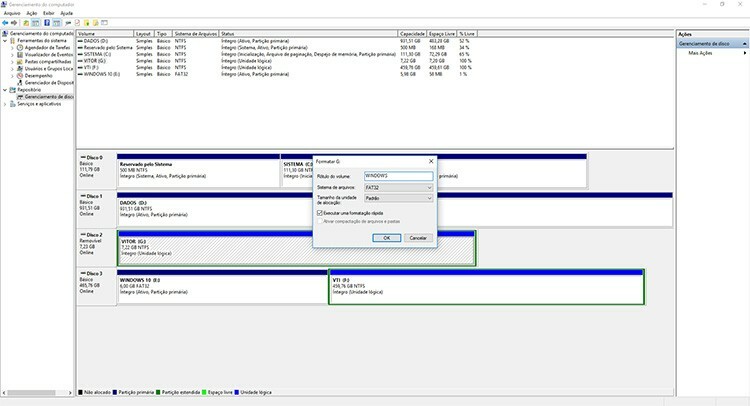
Windows 7 esetén a diskmgmt.msc segédprogramba kell lépnie. Megtalálhatja a Start menüben végzett kereséssel. Megnyílik a Lemezkezelés ablak. A szükséges SSD kiosztott területként jelenik meg. Jobb egérgombbal kell kattintania rá, és válassza a "Kötet létrehozása" lehetőséget.
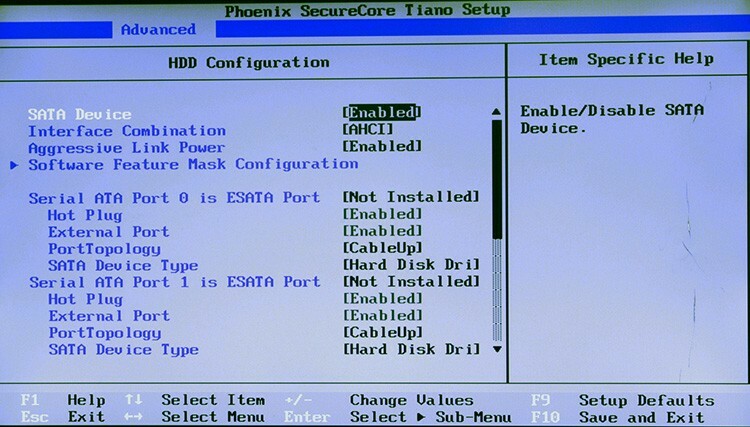
Ritkábban előfordul, hogy a lemezt sem észleli a BIOS. Ebben az esetben érdemes a SATA vezérlő állapotának ellenőrzésével kezdeni. Be kell kapcsolni. Jelentős problémák merülhetnek fel az alaplap összeférhetetlensége, a lemezhibák vagy számos más ok miatt.
Ha van tapasztalata az SSD lemezek kezelésében és kezelésében, ossza meg bátran a megjegyzésekben.
